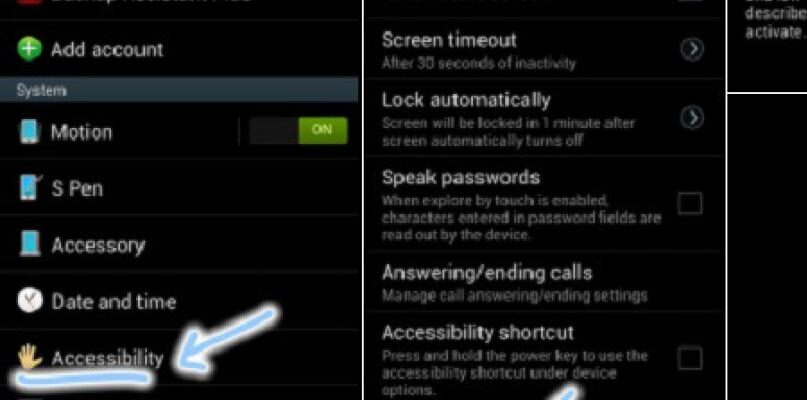- Что такое Talkback на Андроиде?
- Функции TalkBack:
- Как управлять смартфоном с включенным TalkBack
- Как включить Talkback на Android
- Как отключить Talkback на Android
- Использовать кнопки регулировки громкости
- Использовать функцию «Google Ассистент»
- Через раздел «Специальные возможности»
- Полное удаление (root)
- Как программа Talkback включилась сама?
- Как отключить функцию Talkback на Huawei и Honor?
- Как работает Talkback на Xiaomi
- Как отключить TalkBack на Android 4.0
- Что делать, если у вас другая модель
- Почему он активируется без ведома пользователя?
- Другие специальные возможности Android
- Выводы
Что такое Talkback на Андроиде?
Вообще Talkback – это инновационная технология от Google, которая изначально была предназначена для людей с ограниченными возможностями, однако позже получила применение и среди здоровых пользователей, у которых нет никаких ограничений.
Данная технология позволяет озвучивать все действия, которые вы осуществляете на телефоне, например, какое приложение запустили, какой текст набрали и так далее. Если рассматривать более детально все возможности Talkback на Андроиде, можно выделить ряд преимуществ:
- Автоматическое озвучивание всех ваших действий на телефоне;
- Озвучивание всех сообщений, которые приходят на ваш смартфон;
- Произнесение имя абонента для входящих звонков;
- Управление горячими клавишами на девайсе при помощи голоса;
- Перевод аудиосообщений в текст;
- Озвучивание контактов на телефоне, чтобы проще было выбрать абонента для звонка;
- Произнесение названий всех приложений, которые вы запускаете на смартфоне.
В общем, возможностей у этого инструмента много, и Talkback от корпорации Google по умолчанию встроена на вашем телефоне.
Функции TalkBack:
- Озвучивать нажатие на клавиши при вызове и наборе текста. Программа говорит вслух все, что пользователь успел написать
- Проговаривать содержимое сообщений, пришедших на смартфон, и страниц сайтов
- Во время входящего звонка произносить имя человека, который звонит
- Переводить аудиосообщения в текст
- Управлять горячими клавишами с помощью голоса
TalkBack можно скачать, но обычно эта программа уже встроена в устройство. Функций у нее гораздо больше, мы перечислили только основные.
Как управлять смартфоном с включенным TalkBack
Чтобы выбрать пункт меню: сначала нажмите на пункт один раз, а когда он выделится рамкой, коснитесь экрана два раза подряд.
Чтобы прокрутить экран (меню, ползунки): проведите по экрану двумя пальцами.
Чтобы открыть панель уведомлений («шторку»): проведите двумя пальцами сверху экрана вниз.
Чтобы перейти от одного пункта меню к другому (выделить другой пункт): можно либо нажать на нужный пункт, либо проводить по экрану вправо или влево.
Как включить Talkback на Android
Talkback на Android находится в режиме ожидания, поэтому функцию можно включить несколькими способами, не заходя в настройки телефона. Учтите, что он все равно останется в фоновом режиме. Объясняем, как его выключить несколькими способами.
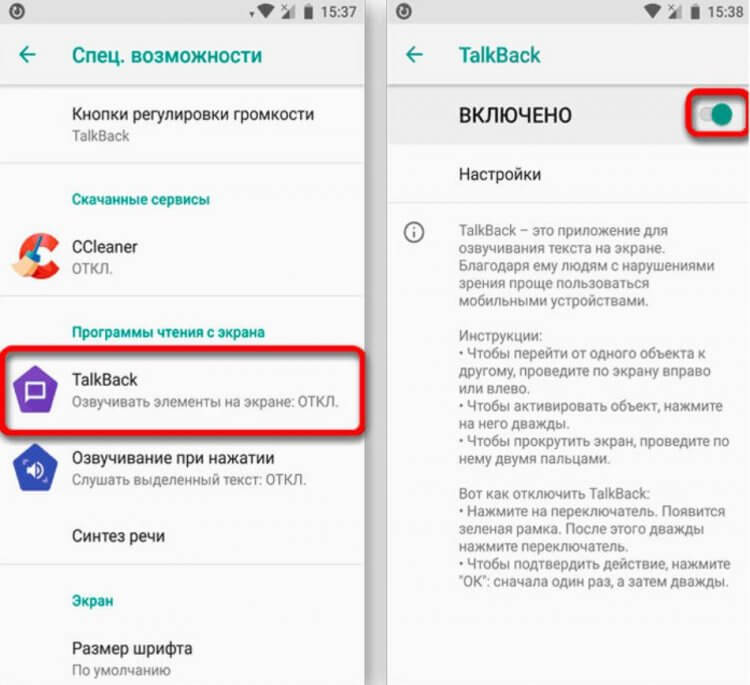
Talkback можно включить или отключить через настройки
- Запустить или отключить можно одновременным нажатием обеих физических кнопок регулировки громкости: нажмите их и не отпускайте несколько секунд до появления вибрации — на экране должна появиться табличка «Сервис Talkback включен/отключен».
- Можно использовать Google Assistant: достаточно вызвать его и сказать «Включи Talkback» или «Отключи Talkback».
Кроме того, пункт с настройками Talkback есть в настройках телефона — можно включить или отключить его там.
- Зайдите в Настройки, выберите «Специальные возможности».
- Выберите пункт Talkback (в некоторых версиях он может называться Android Accessibility Suite).
- Включите или отключите функцию, после чего подтвердите выбор, нажав ОК.
Как уже говорилось выше, утилита не является отдельным приложением — это встроенная в систему программа. Удалить Talkback со смартфона можно только при использовании root-прав или же отключить обычным способом, чтобы она случайно не помешала вам пользоваться смартфоном.
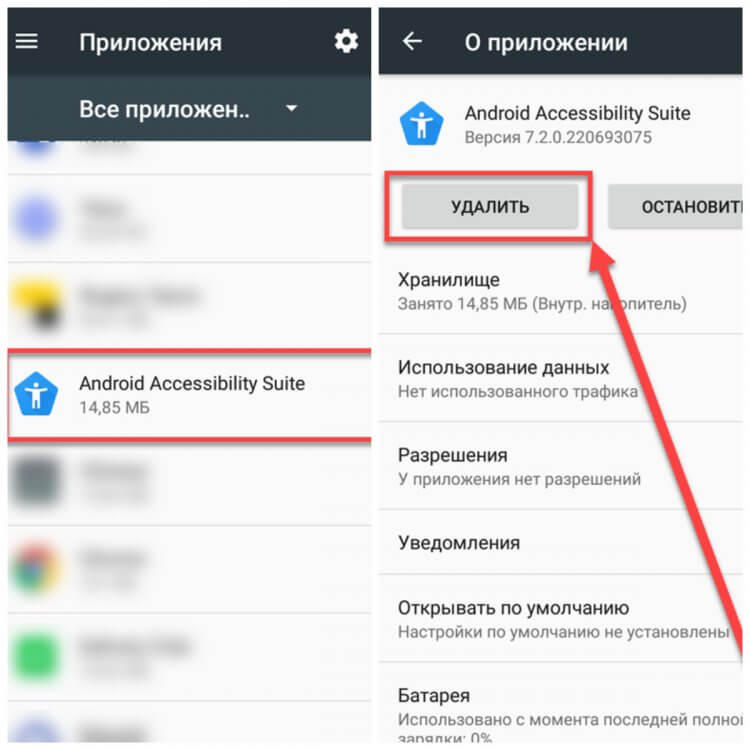
Можно отключить Talkback на системном уровне, чтобы он не мешался
- Зайдите в Настройки.
- Выберите раздел «Приложения и уведомления».
- Нажмите «Показать все приложения» и найдите в списке Talkback.
- Выберите программу и нажмите «Отключить».
- Согласитесь с отключением приложения и нажмите ОК.
Удалять полностью Talkback не рекомендуется, так как это системное приложение, взаимосвязанное с другими процессами.
Как отключить Talkback на Android
К сожалению, иногда по умолчанию данная опция включена на смартфоне, поэтому все действия озвучиваются, а многим пользователям подобная технология только мешает. И если вы тоже решили узнать, как отключить Talkback на телефоне Андроид, рекомендуем воспользоваться одним из представленных ниже способов. Кстати, инструкция универсальная, поэтому отключить Talkback вы можете на любых марках телефонов: Xiaomi, Honor, Huawei, Samsung, Meizu, Vivo.
Использовать кнопки регулировки громкости
Вы можете включить или отключить TalkBack с помощью кнопок регулировки громкости.
- Они находятся на боковой стороне устройства.
- Нажмите и удерживайте обе кнопки в течение трех секунд.
- Для подтверждения действия снова нажмите и удерживайте обе кнопки громкости в течение трех секунд.
- Если при настройке устройства вы включили функцию TalkBack, ее также можно будет вызвать с помощью кнопок громкости. Узнайте, как активировать быстрое включение специальных возможностей после настройки устройства.
Совет. Если вы хотите запретить включение и отключение функции с помощью кнопок громкости, выберите Настройки
Спец. возможности
TalkBack. Затем деактивируйте быстрое включение TalkBack. Узнайте, как изменить способ быстрого включения TalkBack.
Использовать функцию «Google Ассистент»
- Откройте мастер настройки или приложение «Настройки», включите Google Ассистента и скажите “Окей, Google”.
- Произнесите команду «Отключи TalkBack» или «Включи TalkBack».
Через раздел «Специальные возможности»
- На своем смартфоне перейдите в раздел «Настройки»;
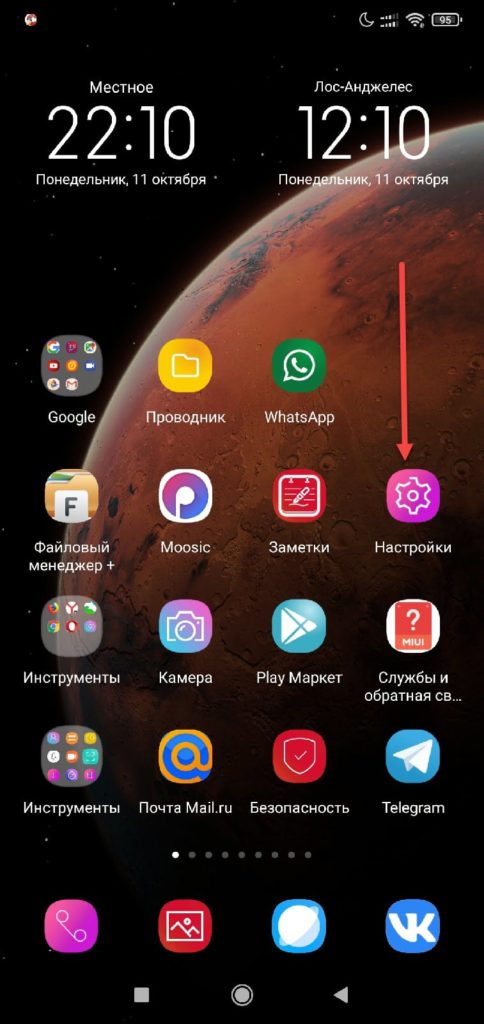
- Далее найдите пункт «Специальные возможности». Если не видите его в списке, то просто воспользуйтесь поиском по настройкам. Обычно в последних версиях телефонов подобные технологии уже интегрированы;
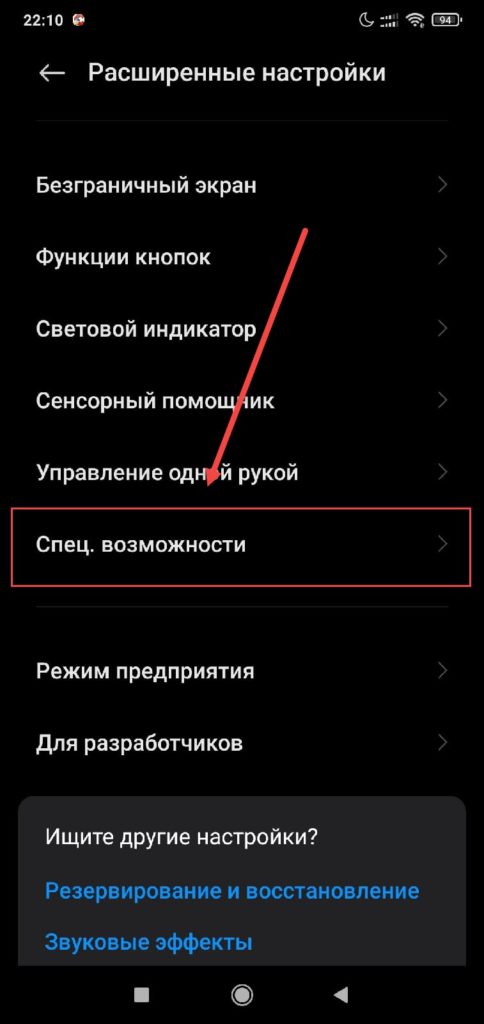
- Мы рассматриваем на примере Xiaomi Mi 8 Lite, поэтому нам еще нужно зайти в «Расширенные настройки», где и будет данный пункт;
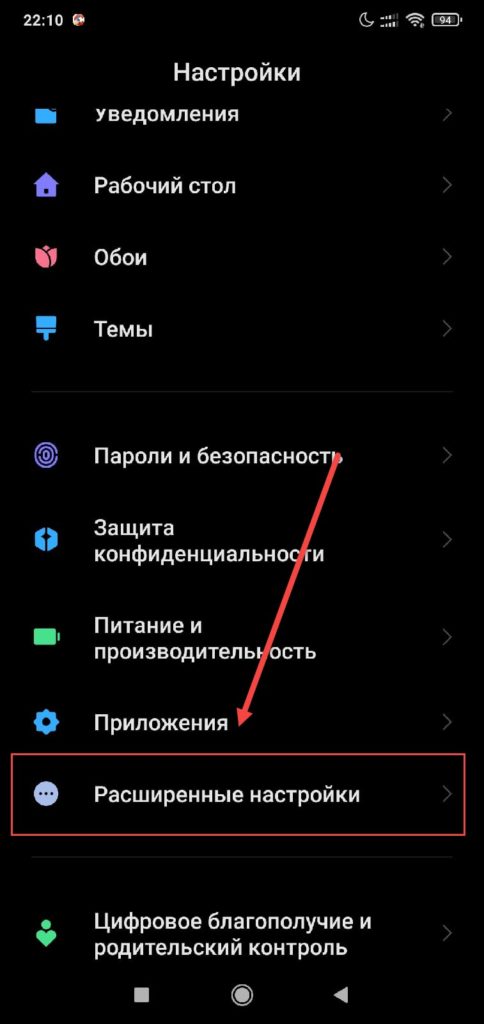
- Находим здесь вкладку «Talkback» и нажмите по ней;
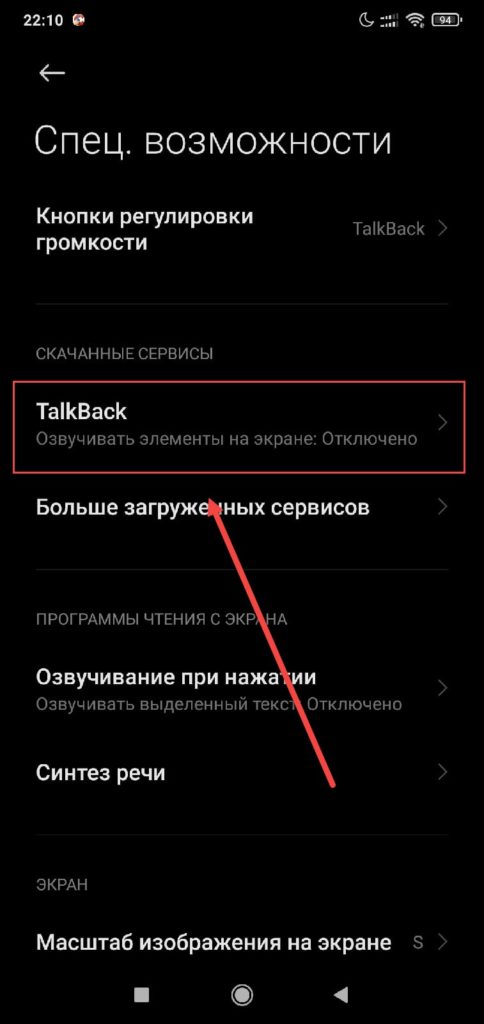
- Здесь вам нужно поставить тумблер в состояние «Выкл» напротив пункта «Включить возможность».
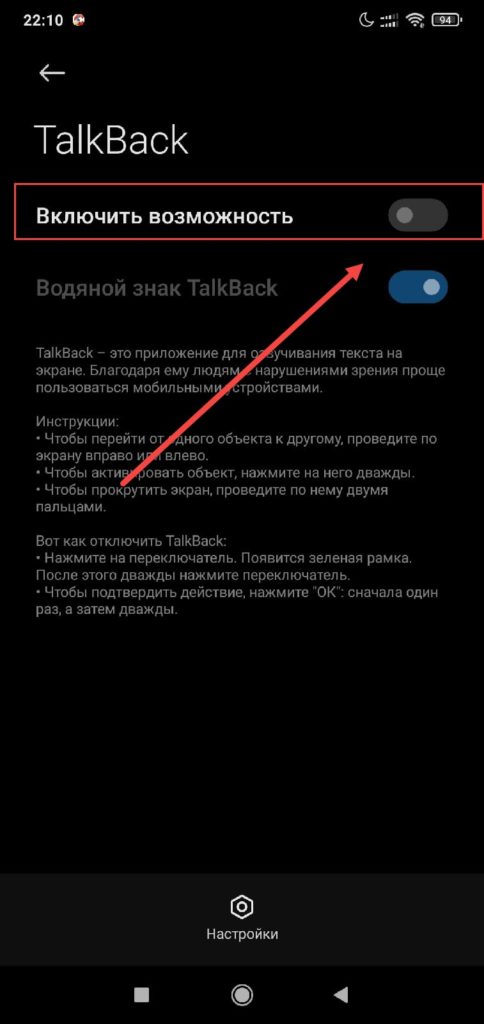
Кстати, если нажмете внизу пункт «Настройки», то увидите все параметры конкретно для Talkback, которые можно изменять под свои нужды, особенно, если человек с ограниченными возможностями.
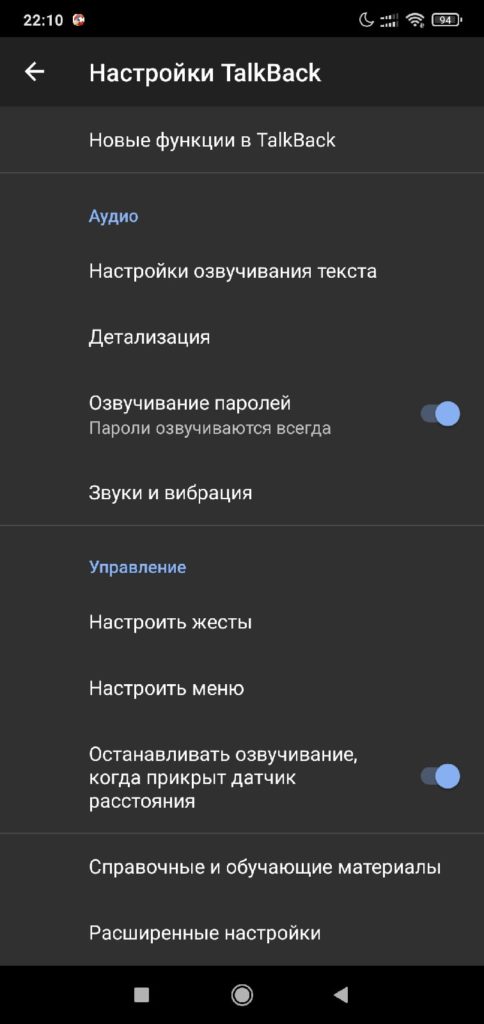
Внимание! Если вам нужно будет обратно включить данное приложение на Андроиде, то идете по тому же принципу, только в обратном порядке. Кстати в разделе Talkback кратно описаны функции технологии и инструкция, как именно взаимодействовать с этой опцией, чтобы комфортно работать с телефоном человеку, имеющему ограничения.
Полное удаление (root)
Этот вариант подойдет только для юзеров, у которых есть рут-права на смартфоне. По умолчанию TalkBack можно лишь отключить, но права суперпользователя снимают это ограничение. Если вам чем-то сильно не угодило это приложение и вы хотите избавиться от него полностью, используйте софт для удаления системных программ на Android.
Несмотря на огромную пользу для людей с проблемами зрения, случайное включение TalkBack способно доставить значительный дискомфорт. Как видите, его очень просто отключить быстрым методом или через настройки.
Для людей с хорошим зрением данный режим не подходит. Тем не менее, иногда любопытство берёт верх, и люди активируют TalkBack на своём устройстве. При этом, после первой активации запускается новый способ включения функции, из-за которого можно вновь включать TalkBack, даже не понимая, как Вы это делаете.
Рассмотрим несколько способов отключения
Начнём с наиболее простого.
- Зажмите одновременно две механические кнопки, отвечающие за понижение и повышение громкости. Вам предложат приостановить TalkBack. Нажмите на кнопку «Ок» один раз, появится зелёная рамка, затем совершите два быстрых клика.
- Это ещё не всё! Вы просто приостановили TalkBack. Теперь зайдите в «Настройки» -> «Расширенные настройки» -> «Специальные возможности» -> «TalkBack». Перетащите ползунок влево и подтвердите своё намерение выключить TalkBack.
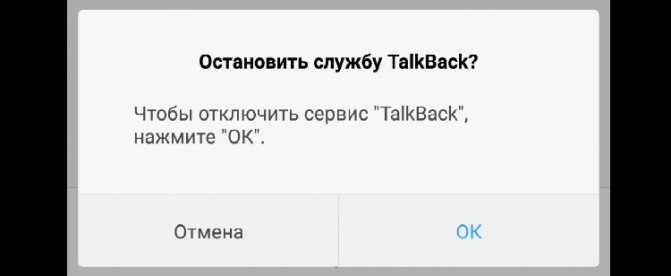
Внимание!
Если Вы активировали TalkBack хотя бы раз, то у него появились быстрые клавиши «включения/выключения» – одновременное зажатие кнопок регулировки громкости. Чтобы случайно не включить TalkBack ещё раз, отключите эту функцию.
- Зайдите в «Настройки» -> «Расширенные настройки» -> «Специальные возможности» -> «TalkBack».
- Внизу экрана нажмите на «Настройки» и листайте открывшуюся страницу вниз, пока не найдёте «Вкл. и откл. TalkBack одной клавишей». Выключите данную возможность.
Всё. Теперь Вы случайно не включите режим TalkBack.
Рассмотрим и более сложный способ отключения TalkBack. На всякий случай. Он пригодится в том случае, если у Вас проблемы с нажатием на кнопки регулировки громкости или же Вы выключили возможность активации и деактивации режима TalkBack при помощи кнопок регулировки громкости.
- Для начала нужно усвоить кое-что из работы с TalkBack. Первое нажатие – выбирает элемент. Затем двойной клик активирует элемент. Для переключения на следующий элемент в списке нужно провести пальцем по экрану вправо, предыдущий элемент – влево. Это необходимо, чтобы пролистывать экраны вверх или вниз.
- Теперь, после ознакомления с основами режима, зайдите в «Настройки» -> «Расширенные настройки» -> «Специальные возможности» -> «TalkBack». Перетащите ползунок влево и подтвердите своё намерение выключить TalkBack.
Как программа Talkback включилась сама?
Само по себе приложение запуститься конечно не могло, телефон начинает разговаривать только после включения приложения или нажатии комбинации клавиш:
- Если со смартфоном играли дети – Толкбек запустили случайным нажатием или через настройки.
- Вы не заблокировали устройство и положили в карман или сумку, после чего помощник активировался методом «случайного тыка».
Лайфхак. Открывать приложения можно быстрым двойным нажатием пальца по экрану. Если не получается зайти в настройки, пробуйте кликнуть два раза по иконке шестеренки. Так же советуем листать страницу настроек вверх-вниз двумя пальцами, если обычное пролистывание не срабатывает.
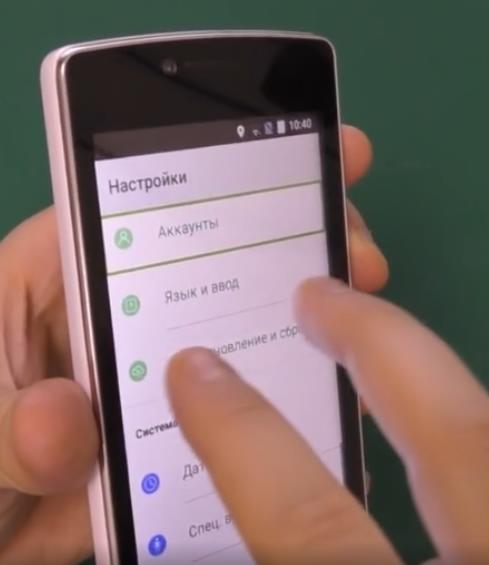
Перемещаемся по меню настроек двумя пальцами по пути к TalkBack
Как отключить функцию Talkback на Huawei и Honor?
Случайно запустили функцию голосового сопровождения или пропала желание ею пользоваться? Рассмотрим, варианты, как отключить Talkback на Honor и Huawei. Инструкция по деактивации сервиса может различаться в зависимости от модели Вашего девайса. Порядок действий один и тот же, единственное отличие в названиях пунктах меню.
Быстрое выключение
Чтобы выйти из режима, нужно зажать 2 клавиши регулировки громкости. Держите их до тех пор, пока девайс не завибрирует. Когда почувствуете вибрацию, которая послужит оповещением отключаемого девайса, топните по экрану 2-мя пальцами. Держите их до того момента, пока на дисплее не появится уведомление от голосового помощника.
Описанная инструкция подходит, если в настройках сервиса не были настроены горячие клавиши. Проверить и изменить этот пункт можно в параметрах во вкладке «Специальные возможности». Настройте горячие клавиши:
- Перейдите в необходимый раздел настроек
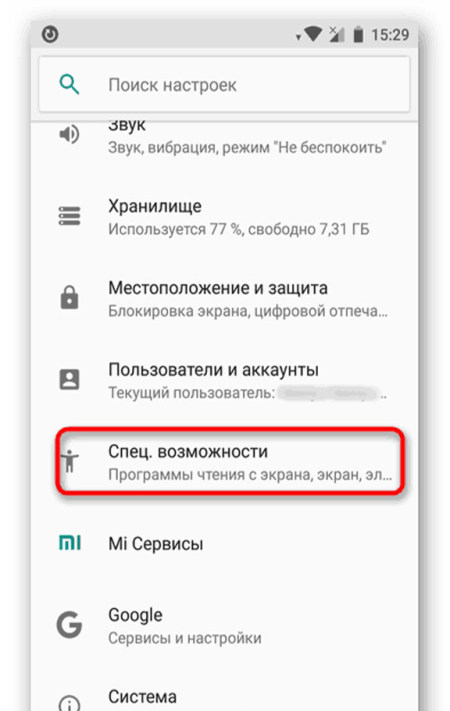
- Зайдите в «Кнопки регулировки звука»
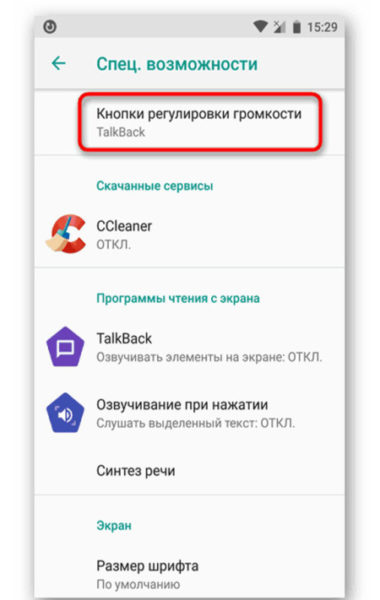
- Перетяните ползунок на позицию «Вкл.»
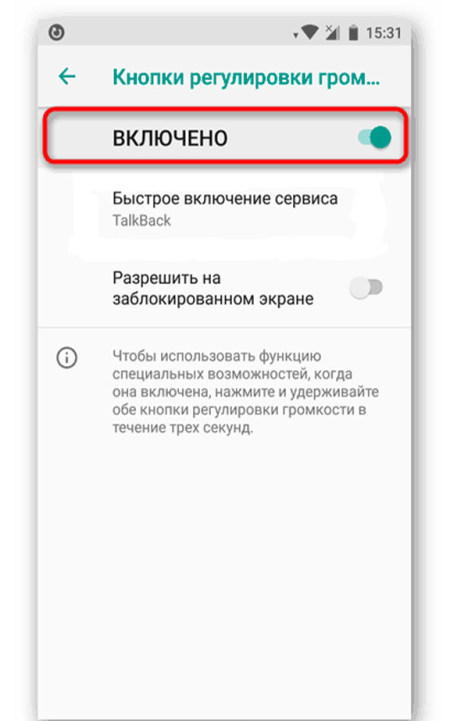
Дополнительно можно активировать и следующий пункт, как указано на скриншоте. Это позволит выключать или, наоборот, включить функцию даже на заблокированном дисплее
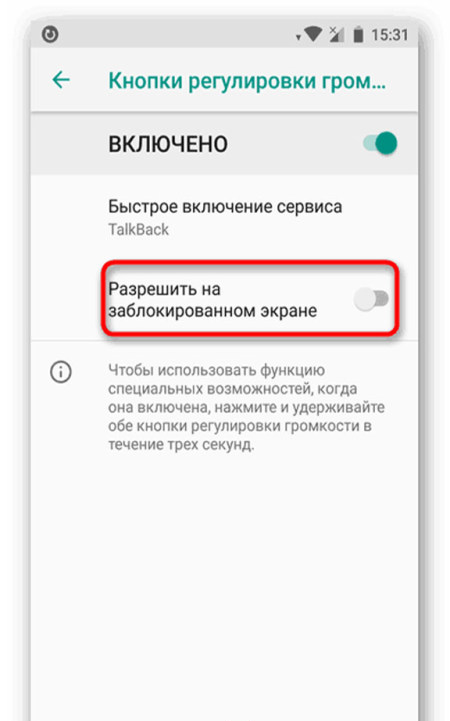
- Далее перейдите в раздел быстрой активации
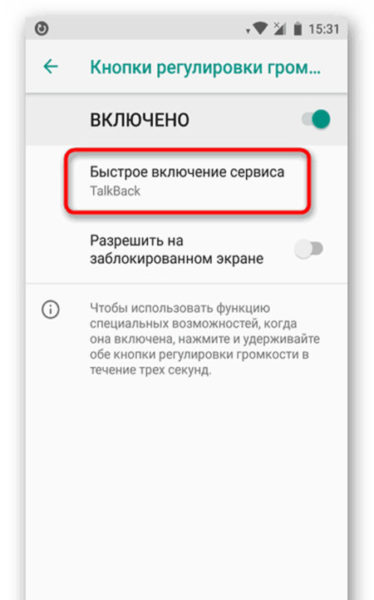
- Поставьте галочку напротив TalkBаck
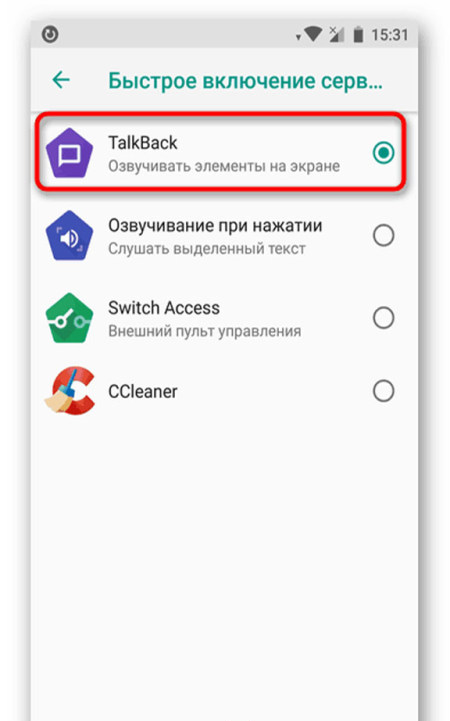
- В конце нажмите «Ок»
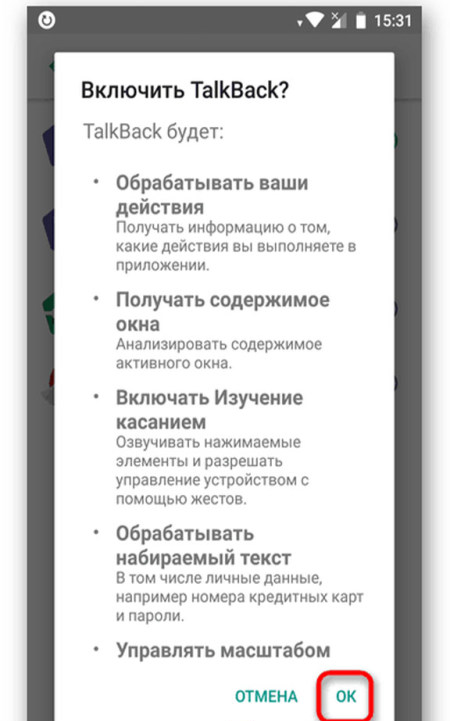
Как работает Talkback на Xiaomi
Телефоны Xiaomi отличаются прошивкой MIUI. Чтобы настроить эту функцию на своем Redmi или другой модели, пройдите по пути:
Настройки — Расширенные настройки — Специальные возможности — Зрение — Программы чтения с экрана — Talkback.
Также можно в строке поиска настроек (в верхней части) написать запрос Talkback, и найти спрятанную функцию будет гораздо легче. В этом разделе настроек будет строка «Включить возможность». Чтобы активировать Talkback, эту строку следует зажать на несколько секунд, а затем разрешить сервису просмотр и контроль экрана, просмотр и выполнение действий. После выдачи разрешений функция будет активирована, и каждое сообщение на экране, нажатие каждой кнопки будет озвучиваться. Например, система зачитает инструкцию по использованию функции целиком.
Чтобы отключить Talkback на Xiaomi, следует зажать на несколько секунд одновременно кнопки громкости + и -, то есть полную кнопку регулировки звука на боковине телефона.
Как отключить TalkBack на Android 4.0
Если ваша версия Android 4.0 или же более ранняя, то обязательно нужно установить приложение Accessibility Preferences. После этого будет доступен путь и меню TalkBack Preferences.
TalkBack – очень полезное и функциональное приложение для Android. Мы подробно расскажем что это за программа и для чего она нужна. Узнайте, как пользоваться ей и почему все спрашивают – «Как отключить TalkBack?».
На просторах Гугл Плей есть много приложений, которые помогают упростить жизнь как обычным людям, так и человеку с ограниченными возможностями. Одной из таких приложений является TalkBack.
Что делать, если у вас другая модель
Разные версии Андроид имеют разные типы меню, отчего путь для выключения этой службы может различаться. Если ваша версия Android 4.0 или более ранняя модель, то потребуется обязательная установка особого приложения Accessibility Preferences. Только после этого окажется доступен стандартный путь и меню «TalkBack Preferences». Именно он и позволит отключить эту спец. возможность.
Для устройств производства компании Samsung на Андроид с пользовательским интерфейсом под названием TouchWiz существует немного другая последовательность меню. Во-первых, нужно заглянуть в настройки и найти там «Моё устройство». Уже оттуда, следуя стандартной схеме, заходите в специальные возможности, где и можно отключить «Толкбэк». Такой путь располагается в версии Android 4.3 и старше.

Google TalkBack – это вспомогательное приложение для людей с нарушением зрения. Оно по умолчанию предустановлено в любых смартфонах под управлением операционной системы Android и в отличие от альтернативных вариантов взаимодействует со всеми элементами оболочки устройства.
Почему он активируется без ведома пользователя?
Тот факт, что Google Ассистент активируется сам по себе, не очень приятен. Помощник может активироваться в то время, когда он совершенно не требуется: при разблокировке смартфона. В результате, вам приходится закрывать его самостоятельно, прежде чем выполнить какое-нибудь действие на экране. Причин на самопроизвольное включение довольно много. Обычно это происходит из-за случайного нажатия кнопки “Домой”, которая отвечает и за запуск умного помощника.
Как только приложение запустится, оно начнёт обрабатывать ваш голос и выполнять заданные команды. Даже если ваш смартфон лежит в кармане, Google Ассистент может активироваться с помощью голоса. Если вы говорите в определённый момент с человеком, система может подумать, что вы обращаетесь к ней, и затем ответить вам. Так, например, из вашего кармана могут начать доноситься слова о какой-нибудь египетской пирамиде и её истории, хотя ваш разговор был совершенно не о том.
Другие специальные возможности Android
Мы выяснили, что Talkback — расширение для людей с ограниченными возможностями по зрению, но это не единственное приложение подобного типа. Рассказываем, какие еще инструменты адаптации гаджетов есть в Android.
- Масштаб изображений и шрифта — возможность устанавливать крупный размер шрифта и крупные изображения.
- Увеличение — масштабирование текста и картинок с помощью жестов.
- Контрастность и цвет — повышение контрастности текста, цветовая коррекция для лучшей видимости.
- Озвучивание при нажатии — мини-аналог Talkback. При включенной функции текст на экране будет озвучиваться, а если навести камеру, система опишет изображение или прочитает текст, видимый камерой.
- Lookaut — еще одно приложение для слабовидящих, которое дает описание окружающего мира с помощью компьютерного зрения.
- Voice Access — голосовое управление устройством Android: открывает приложения, осуществляет навигацию, редактирует текст и др.
- Switch Access — помогает управлять Android с помощью специальных переключателей и клавиатуры, заменяющих сенсорный экран.
- Action Block — тут можно настроить кнопки для самых частых действий, и они будут размещены на главном экране.
- Дисплей Брайля — подключает клавиатуру Брайля по Bluetooth, используется совместно с функцией Talkback.
- Автоматические субтитры — распознавание речи и преобразование ее в субтитры.
- Прямая расшифровка — преобразование речи и звуков в текст сообщений, писем и т.д.
- Усилитель звука — приложения для повышения уровня звука в наушниках.
- Поддержка слуховых аппаратов — сопряжение слуховых аппаратов и Android для более четкого звучания.
Чтобы получить доступ ко всем возможностям для людей с ограничениями, необходимо скачать приложение Специальные возможности для Android из Play market.
Выводы
Как видим отключить «Говорящий телефон» или ассистента TalkBack на телефоне Андроид просто, когда знаешь где искать.
- https://tehnotech.com/kak-vykljuchit-funkciju-talkback-na-androide/
- https://sibdroid.ru/blog/programma_talkback_dlya_slabovidyashchikh_na_android_nastroyki_kak_otklyuchit.html
- https://www.samsung.com/ru/support/mobile-devices/what-can-i-do-if-my-samsung-galaxy-phone-voices-my-actions/
- https://AndroidInsider.ru/polezno-znat/chto-takoe-talkback-na-android-i-kak-im-polzovatsya.html
- https://support.google.com/accessibility/android/answer/6007100?hl=ru
- https://dns-magazin.ru/novinki-i-analitika/kak-otklyuchit-talkback.html
- https://itpen.ru/talkback-otklyuchit-govoryashhij-telefon-android/
- https://4apk.ru/faq/apps/tri-sposoba-kak-otklyuchit-talkback-na-huawei-i-honor.html
- https://www.topnomer.ru/blog/funkciya-talkback-na-android-kak-polzovatsya-i-upravlyat.html
- https://bonecrusher-market.ru/obnovleniya-i-nastrojki/kak-otklyuchit-talkback-na-android.html